卸载KB4549951补丁详细教程 怎么彻底卸载补丁KB4549951
更新时间:2024-06-03 11:42:27作者:run
虽然微软系统安装的KB4549951是一个重要的安全补丁,但有时我们可能需要卸载它,例如出现不兼容或引发其他问题,那么怎么彻底卸载补丁KB4549951呢?本文将详细介绍一下卸载KB4549951补丁详细教程吧!
具体方法如下:
1、按下“win+i”打开“windows设置”点击“更新和安全”。
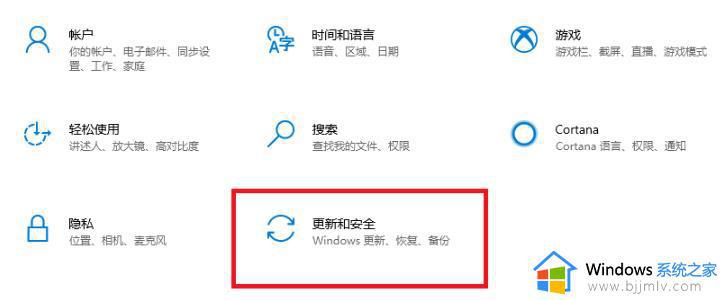
2、随后点击左侧任务栏中的“windows更新”选择“查看更新历史记录”。
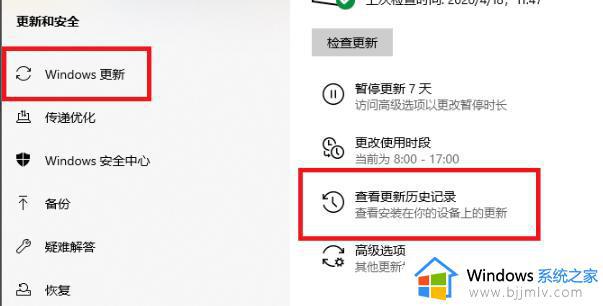
3、找到KB4549951后点击右上角的“卸载更新”。
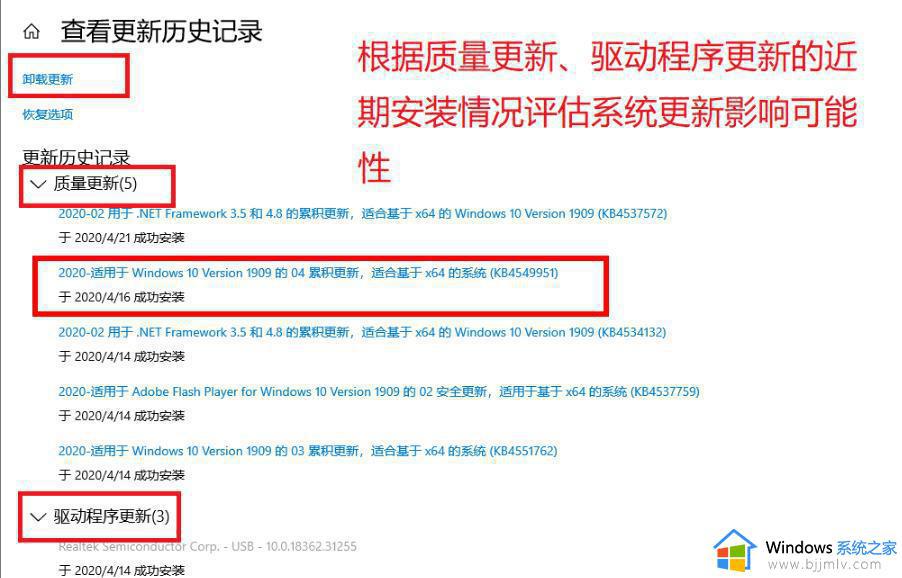
4、卸载完成后重新启动即可生效。
以上就是卸载KB4549951补丁详细教程的全部内容,如果有不了解的用户就可以按照小编的方法来进行操作了,相信是可以帮助到一些新用户的。
卸载KB4549951补丁详细教程 怎么彻底卸载补丁KB4549951相关教程
- 一刀9999亿在哪里卸载 一刀9999亿的彻底卸载教程
- dnf技能补丁放在哪个文件夹 dnf游戏技能补丁放在哪个位置
- 更新补丁KB4522011安装失败解决方法 更新补丁KB4522011安装不了怎么办
- 360桌面助手怎么卸载 360桌面助手彻底卸载教程
- 电脑怎么卸载软件才能彻底?电脑如何卸载软件最彻底
- yuzu模拟器如何加补丁 yuzu模拟器安装游戏补丁的步骤
- chrome卸载程序在哪里 怎么彻底卸载chrome
- Solidworks如何彻底卸载干净 Solidworks彻底卸载的步骤
- kb4023057更新无法安装怎么办 kb4023057补丁更新安装失的解决教程
- qq如何卸载的彻底清除 qq怎么卸载干净
- 惠普新电脑只有c盘没有d盘怎么办 惠普电脑只有一个C盘,如何分D盘
- 惠普电脑无法启动windows怎么办?惠普电脑无法启动系统如何 处理
- host在哪个文件夹里面 电脑hosts文件夹位置介绍
- word目录怎么生成 word目录自动生成步骤
- 惠普键盘win键怎么解锁 惠普键盘win键锁了按什么解锁
- 火绒驱动版本不匹配重启没用怎么办 火绒驱动版本不匹配重启依旧不匹配如何处理
电脑教程推荐
win10系统推荐